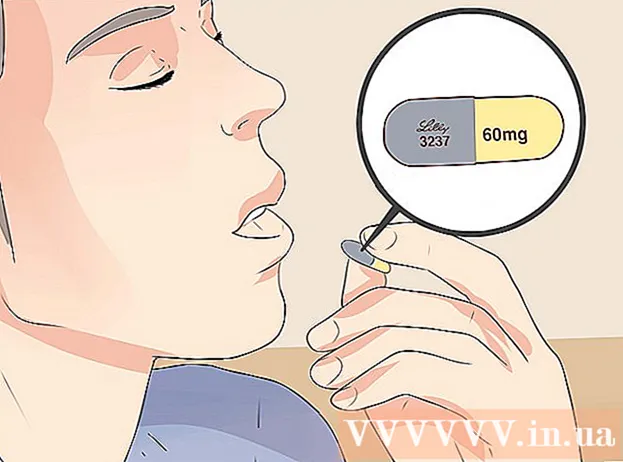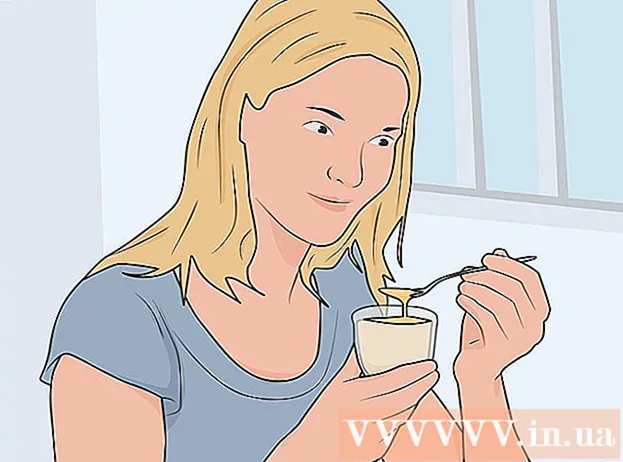作者:
Tamara Smith
创建日期:
24 一月 2021
更新日期:
3 七月 2024
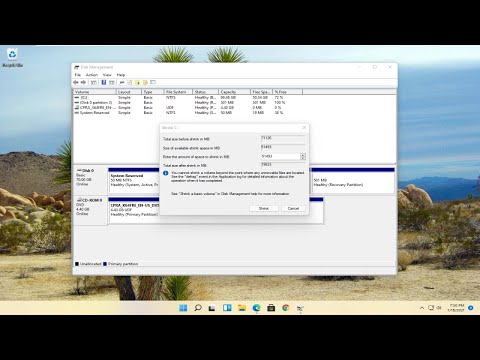
内容
在所有Windows版本中默认启用的“系统还原”功能会在其保护的每个磁盘上自动创建一个名为“系统卷信息”的文件夹。这也适用于连接到PC的任何Windows格式的USB记忆棒。要删除此文件夹,请禁用闪存驱动器的“系统还原”,然后取得该文件夹的所有权。此WikiHow教您如何禁用在闪存驱动器上创建系统卷信息文件夹的功能以及如何永久删除该文件夹。
踩
第1部分,共2部分:禁用闪存驱动器的系统还原
 将闪存驱动器插入可用的USB端口。 如果您已经为驱动器禁用了“系统还原”(或者如果该文件夹是由快捷方式病毒创建的,而您只想删除该文件夹,则请向下删除该文件夹)。
将闪存驱动器插入可用的USB端口。 如果您已经为驱动器禁用了“系统还原”(或者如果该文件夹是由快捷方式病毒创建的,而您只想删除该文件夹,则请向下删除该文件夹)。  类型 恢复 在Windows搜索栏中。 如果尚未在屏幕左下方看到Windows搜索栏,则可以单击 ⊞赢+S. 现在打开它。将显示搜索结果列表。
类型 恢复 在Windows搜索栏中。 如果尚未在屏幕左下方看到Windows搜索栏,则可以单击 ⊞赢+S. 现在打开它。将显示搜索结果列表。  点击 创建一个还原点 在搜索结果中。 这将在“系统属性”窗口中打开“系统保护”选项卡。
点击 创建一个还原点 在搜索结果中。 这将在“系统属性”窗口中打开“系统保护”选项卡。  选择您的闪存驱动器,然后单击 配置.
选择您的闪存驱动器,然后单击 配置. 选择 禁用系统保护 在“恢复设置”下。
选择 禁用系统保护 在“恢复设置”下。 点击 好的. Windows不再为您的闪存驱动器创建系统还原点。既然您已禁用此功能,则可以安全地删除该文件夹。
点击 好的. Windows不再为您的闪存驱动器创建系统还原点。既然您已禁用此功能,则可以安全地删除该文件夹。 - 如果将闪存驱动器连接到“系统还原”以这种方式保护闪存驱动器的另一个Windows,则将重新创建该文件夹。
第2部分(共2部分):删除文件夹
 将USB随身碟插入PC。 现在,您已经为闪存驱动器禁用了系统还原,您可以拥有“系统卷信息”文件夹的所有权并将其永久删除。
将USB随身碟插入PC。 现在,您已经为闪存驱动器禁用了系统还原,您可以拥有“系统卷信息”文件夹的所有权并将其永久删除。 - 如果文件夹是由快捷方式病毒创建的,也可以使用此方法删除该文件夹。只需确保已删除病毒,然后再尝试删除该文件夹,否则它将被重新创建。
 按 ⊞赢+E 打开文件资源管理器。
按 ⊞赢+E 打开文件资源管理器。 单击左侧面板中的闪存驱动器。 闪存驱动器的内容将显示在右窗格中,包括令人讨厌的“ System Volume Information”文件夹。如果您没有看到此文件夹,请按照以下步骤显示隐藏的文件夹:
单击左侧面板中的闪存驱动器。 闪存驱动器的内容将显示在右窗格中,包括令人讨厌的“ System Volume Information”文件夹。如果您没有看到此文件夹,请按照以下步骤显示隐藏的文件夹: - 点击标签 雕像 在资源管理器窗口的顶部。
- 点击 选项.
- 点击标签 展示 在对话框顶部。
- 选择 显示隐藏的文件,文件夹和驱动器 在“隐藏的文件和文件夹”下。
- 点击 好的。现在,您应该看到该文件夹。
 右键单击“系统卷信息”文件夹,然后选择 特性. 将出现一个对话框。
右键单击“系统卷信息”文件夹,然后选择 特性. 将出现一个对话框。  点击标签 安全 在窗口顶部。
点击标签 安全 在窗口顶部。 点击 先进的 在窗口底部。
点击 先进的 在窗口底部。 点击蓝色链接 调整. 它在窗口顶部的“所有者”旁边。
点击蓝色链接 调整. 它在窗口顶部的“所有者”旁边。 - 您可能需要输入管理员密码才能继续。
 在文本字段中输入您自己的用户名。 键入后,单击 检查姓名 确保您输入正确。如果不确定您的用户名是什么,请按照以下步骤操作:
在文本字段中输入您自己的用户名。 键入后,单击 检查姓名 确保您输入正确。如果不确定您的用户名是什么,请按照以下步骤操作: - 按 ⊞赢+R. 打开运行对话框。
- 类型 指令 然后按 ↵输入.
- 类型 我是谁 然后按 ↵输入。您的用户名是斜线之后的部分。
 点击 好的.
点击 好的. 选中“替换基础容器和对象的所有者”框。 它在窗口的顶部。
选中“替换基础容器和对象的所有者”框。 它在窗口的顶部。  点击 好的 然后再 好的 关闭窗户。 现在,您已将“系统卷信息”文件夹的所有权转让给您自己,可以轻松删除该文件夹。
点击 好的 然后再 好的 关闭窗户。 现在,您已将“系统卷信息”文件夹的所有权转让给您自己,可以轻松删除该文件夹。  右键单击“系统卷信息”文件夹,然后单击 去掉. 该文件夹已从驱动器中删除。
右键单击“系统卷信息”文件夹,然后单击 去掉. 该文件夹已从驱动器中删除。 - 如果将闪存驱动器连接到尚未为闪存驱动器禁用的“系统还原”的另一台PC,则将重新创建该文件夹。